الحلقة الدراسية التاسعة: أوامر لينوكس
2 مشترك
صفحة 1 من اصل 1
 الحلقة الدراسية التاسعة: أوامر لينوكس
الحلقة الدراسية التاسعة: أوامر لينوكس
ثانيا: أوامر إعادة التوجيه
تهتم أوامر إعادة التوجيه في لينوكس بتحويل محتوى ملف ما أو نتيجة
تطبيق أمر
الى ملف آخر أو إدخال لأمر جديد. فمثلا يقوم الأمر cat و هو اختصار لـ
concatenation عند استخدامه مع الرمز < بإعادة توجيه محتوى ملف واحد
أو أكثر من
ملف الى ملف جديد و لننظر الى المثال التالي ليتضح المراد:
عند استخدام الأمر التالي:
cat file1 file2 file3
فسيتم عرض محتوى الملفات الثلاث بالترتيب على الشاشة، بينما إذا
استخدمنا الأمر
بالشكل التالي:
cat file1 file2 file3 > file4
فسيتم تحويل محتوى الملفات الثلاث الى الملف الجديد file4 و للتأكد من
ذلك من
الممكن استخدام الأمر التالي الذي يعرض محتوى الملف file4 :
cat file4
في المثال التالي سنقوم بإعادة توجيه ناتج أمر ما الى ملف:
ls –F > listfile
حيث سيتم إضافة ناتج الأمر ls –F و هو قائمة مصنفة لمحتويات المجلد
الحالي الى
الملف listfile
و نستطيع باستخدام الأمر التالي إنشاء ملف جديد و من ثم الكتابة فيه و
ذلك
باستخدام تقنية إعادة التوجيه كما يلي:
cat > newfile
حيث سيقوم الأمر السابق بتوجيه ضرباتك على لوحة المفاتيح الى ملف جديد
اسمه
newfile و تستطيع بعد تنفيذك للأمر السابق أن تكتب ما شئت و سيتم
تحوياه
تلقائيا الى الملف newfile و عند رغبتك في التوقف عن الكتابة في الملف
تستطيع
الضغط على Ctrl+D، و هكذا سيحفظ كل ما كتبته في الملف newfile
و لتتأكد من نجاحك استخدم الأمر cat newfile لعرض محتوى الملف الجديد
newfile.
و يجب التنويه أنه إذا استخدمنا الرمز < مع اسم ملف موجود مسبقا
فسيتم إلغاء
جميع محتوياته و الكتابة فوقها، أما إذا رغبنا بإضافة أي محتويات على
ملف موجود
مسبقا مع المحافظة على محتواه بحيث يتم إضافة أي كتابة جديدة الى نهاية
الملف،
فنستطيع استخدام الرمز<< بدلا من < واحدة، فمثلا عند استخدام
الأمر التالي :
cat file1 file2 file3 >> oldfile
سيتم إضافة محتويات الملفات file1 و file2 و file3 الى نهاية الملف
الموجود
مسبقا oldfile
كما نستطيع استخدام إعادة توجيه معكوس و ذلك بتحويل محتوى ملف ما ليكون
إدخال
لأمر ما و ذلك باستخدام الرمز > كما في المثال التالي:
mail walid < letter
حيث يقوم الأمر السابق بتوجيه محتوى الملف letter الى الأمر mail و
الذي يقوم
بإرسال الملف الى المستخدم walid.
و نستطيع كذلك توجيه ناتج أمر ما كإدخال لأمر آخر باستخدام الرمز | كما
في
المثال التالي:
cat tele1 tele2 tele3 | sort
حيث يقوم الأمر السابق بتوجيه ناتج الأمرcat و الذي يقوم بعرض محتوى
الملفات
tele1 ,tele2, tele3 و التي تحتوي على أسماء أشخاص و أرقام هواتفهم، ثم
يتم
توجيه هذا المحتوى الى الأمر sort و الذي يقوم بترتيب الأسماء أبجديا و
عرضها
على الشاشة و بذلك سنحصل على قائمة مرتبة للأسماء الأولى للأشخاص
المذكورين في
الملفات الثلاث مع أرقام هواتفهم، فلو افترضنا أن محتوى الملف tele1 هو
كما
يلي:
Mohammed Salim 165317
Saed Ahmad 123243
Khalid Ali 335216
و محتوى الملف tele2 كما يلي:
Raed Jamal 116723
Ali Omar 224389
Kamal Othman 223312
أما الملف tele3 فمحتواه كما يلي:
Badr Jasim 119876
Ilyas Idrissi 367890
Mamoun Ibrahim 187620
بعد تنفيذ الأمر المذكور أعلاه سنحصل على النتيجة التالية على الشاشة:
Ali Omar 224389
Badr Jasim 119876
Ilyas Idrissi 367890
Kamal Othman 223312
Khalid Ali 335216
Mamoun Ibrahim 187620
Mohammed Salim 165317
Raed Jamal 116723
Saed Ahmad 123243
و هناك ميزة جيدة في أوامر لينوكس تسمح لك بتنفيذ أكثر من أمر في نفس
الوقت
فمثلا إذا رغبنا بتنفيذ أمر ما و نحن نعلم أن مدة تنفيذ هذا الأمر قد
تطول
فنستطيع أن ننفذ هذا الأمر في الخلفية و نقوم نحن بتنفيذ أي أوامر أخرى
ريثما
ينتهي تنفيذ ذلك الأمر، فعلى سبيل المثال نريد ترتيب محتوى ملف ما
أبجديا و لكن
حجم الملف كبير للغاية و بالتالي فترتيب محتواه سيستغرق وقتا طويلا،
لهذا
نستطيع توجيه تنفيذ هذا الأمر الى الخلفية باستخدام الرمز & في
نهاية الأمر كما
يلي:
& sort file1
و هكذا سيتم تنفيذ الأمر في الخلفية و نستطيع حينها إدخال أي أوامر
أخرى.
إذا وضعت أكثر من ملف في الخلفية و رغبت في أي وقت بالتعرف على الأوامر
و
العمليات التي تعمل في الخلفية فتستطيع استخدام الأمر ps و الذي يأتي
مع عدد من
الخيارات مثل e و الذي يختار جميع العمليات، و f و الذي يعرض قائمة
كاملة
للعمليات التي تعمل في الخلفية و يكتب الأمر كما يلي:
ps –ef
و إذا استخدمت الأمر بالشكل التالي:
ps –ef | grep khalid
فسيتم عرض كافة العمليات التي يشغلها المستخدم khalid.
من خلال تنفيذ الأمر تستطيع التعرف على كل عملية و المقدار الذي
تستهلكه من قوة
المعالج، و عند الرغبة بقتل أو إيقاف عملية ما تستطيع استخدام الأمر
kill مع
رقم العملية id الذي يظهر في القائمة كمثال:
kill 1457
الأمر السابق سيوقف العملية ذات الرقم 1457.
بهذا تنتهي حلقة اليوم، و ابقوا معنا للتعرف على المزيد من أوامر
لينوكس.
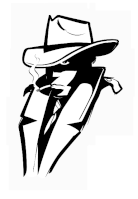
Mr-XxX- .:: V I P ::.

- عدد المساهمات : 31
السٌّمعَة : 50
تاريخ التسجيل : 11/06/2010
العمر : 39
 رد: الحلقة الدراسية التاسعة: أوامر لينوكس
رد: الحلقة الدراسية التاسعة: أوامر لينوكس
ماشاء الله عليك مجتهد
ننتظر منك المزيد
الله
يعطيك الصحة
ننتظر منك المزيد
الله
يعطيك الصحة

younes-bcr- .::|| الإدارة ||::.

- عدد المساهمات : 93
السٌّمعَة : 0
تاريخ التسجيل : 09/06/2010
العمر : 36
 مواضيع مماثلة
مواضيع مماثلة» الحلقة الدراسية الثامنة: أوامر لينوكس
» الحلقة الدراسية العاشرة: أوامر لينوكس
» الحلقة الدراسية الأولى: ما هو " لينوكس Linux "؟
» الحلقة الدراسية السادسة: التعرف على واجهة لينوكس عن قرب
» الحلقة الدراسية الثالثة: "توزيعات لينوكس"، أيها أختار؟
» الحلقة الدراسية العاشرة: أوامر لينوكس
» الحلقة الدراسية الأولى: ما هو " لينوكس Linux "؟
» الحلقة الدراسية السادسة: التعرف على واجهة لينوكس عن قرب
» الحلقة الدراسية الثالثة: "توزيعات لينوكس"، أيها أختار؟
صفحة 1 من اصل 1
صلاحيات هذا المنتدى:
لاتستطيع الرد على المواضيع في هذا المنتدى